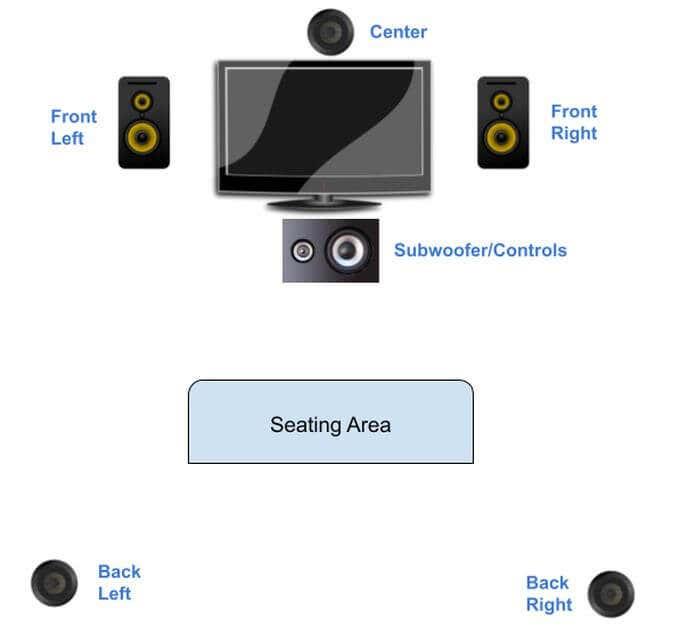Значи искате да имате повече от театрално звуково изживяване, когато гледате телевизионни предавания и филми у дома, но не сте сигурни откъде да започнете?
Добрата новина е, че настройването на система за съраунд звук с качество на кино не е толкова трудно. Не е задължително да е и много скъпо.
Дори евтини системи за съраунд звук, настроени правилно, могат да ви позволят да чуете далечен дъжд, бързи коли пред вас или онези удари от филми на ужасите зад вас.

Това кратко ръководство ще ви преведе през процеса какво да купите и как да настроите системата за съраунд звук за най-доброто развлекателно изживяване, което можете да желаете.
Каква система за съраунд звук да купя?
Не е нужно да плащате цяло състояние за система за съраунд звук. Да, системите от висок клас могат да ви осигурят много по-ясен звук с висока точност. Но ако сте с ограничен бюджет, няма причина да не изберете по-евтина система.
Докато можете да вземете всички правилни компоненти и да ги разположите правилно из стаята, все още можете да се насладите на завладяващо развлекателно изживяване.
Logitech Z906 5.1 съраунд звукова система
Един пример за отлична система за средно ниво е системата за съраунд звук Logitech Z906 5.1. Той може да работи с THX, Dolby Digital и DTS Digital развлечения. Всеки филм или шоу, което предлага това съдържание със съраунд звук, ще звучи невероятно на тази система.
Това, което търсите във всяка система, която купувате, са ключовите компоненти, от които се нуждаете за поглъщащо изживяване със съраунд звук. Те включват:
- Субуфер (това понякога се комбинира с високоговорител за пищялки и контролен блок, въпреки че те понякога идват отделно).
- Преден централен високоговорител
- Преден десен високоговорител
- Преден ляв високоговорител
- Заден десен високоговорител
- Заден ляв високоговорител

Предните високоговорители понякога се комбинират в една „звукова лента“, в зависимост от системата.
Други марки варират в цените от $100 до доста над $1000. Така че пазарувайте в рамките на бюджета си. Някои от най-добрите марки, които да търсите, включват:
- Бозе
- JBL
- Роквил
- Logitech
- Samsung
- Klipsch
Как да настроите система за съраунд звук
След като пристигне новата ви система за съраунд звук и сте разопаковали всички компоненти, ще трябва да знаете как да я настроите.
При съраунд звук разположението на високоговорителите е всичко.
Използвайте следната диаграма, за да ви ориентирате къде да поставите високоговорителите.
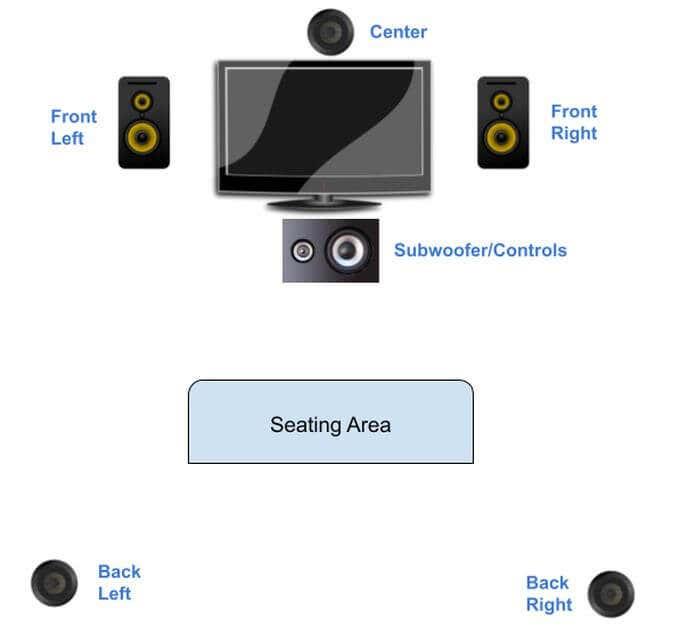
Имайте предвид, че субуферът, централния високоговорител и левият и десният високоговорители обикновено се поставят близо до телевизора. Може да обмислите поставянето на левия и десния високоговорител в горните ъгли на същата стена като телевизора. Въпреки това, тъй като те са на една и съща стена, прокарването на кабели трябва да е доста лесно.
Задните ляв и заден десен високоговорители обикновено изискват прекарване на кабелите над таванските плочки (ако сте в сутеренна театрална стая) или надолу по дъските в обикновена всекидневна. Тези проводници са сравнително малки, така че трябва да са достатъчно лесни за скриване по ъглите на стените и ръбовете на вашите первази.
Върнете всички кабели от всеки високоговорител обратно към контролния блок. Контролният блок понякога се комбинира със субуфера. Така или иначе, поставете това някъде близо до самия телевизор.
Окабеляване на вашата съраунд звукова система
На гърба на контролния блок трябва да видите 10 малки квадратни порта – по 2 на високоговорител. Проводниците обикновено са цветно кодирани, за да ви помогнат да разпознаете къде трябва да отидат.
Ще видите черна лента по дължината на единия проводник, а другият проводник обикновено е плътен. Проводникът с черни ивици влиза в порта с черния етикет, а плътният проводник влиза в порта с етикета със съответстващия цвят.

Издърпайте накрайника, поставете медния край на проводника в порта и освободете накрайника. Това ще задържи всеки кабел на високоговорителя на място.
Забележка : Някои системи използват компонентни аудио кабели от високоговорителите. В този случай, вместо да вмъквате краища на меден проводник в портовете, ще трябва да въведете края на всеки компонент в правилния порт. Често това е единичен бял проводник от предния ляв високоговорител, единичен червен проводник от предния десен високоговорител и т.н.
След като всички високоговорители са свързани към контролния блок, току-що сте завършили 90% от инсталацията на вашата система за съраунд звук!
Подредете своя преден дисплей и звук
По-голямата част от основния звук от вашата система ще идва отпред, точно както в театъра.
Предният десен и предният ляв високоговорители обикновено са по-големи високоговорители , които включват някои собствени портове за бас. Можете или да ги закачите в предния десен и ляв ъгъл на вашата стая за забавления, или просто да ги поставите от лявата и дясната страна на вашия телевизор.

Можете също така да окачите централния високоговорител на нивото на тавана точно пред мястото, където ще седят хората в стаята. Или ако нямате къде да го закачите, поставянето му някъде в предната част на стаята (дори на същата маса като телевизора) е добре.
Субуферът и контролният блок трябва да бъдат поставени някъде в предната част на стаята, за предпочитане на нивото на пода.

Защо нивото на пода?
Е, гледали ли сте някога филм в киносалона, където масивен товарен влак прелита и можете буквално да усетите вибрациите му от пода?
Вие възпроизвеждате ефекти като този, като поставите субуфера на пода. Много ниските басови звуци всъщност ще вибрират самия под и ще дадат на всички в стаята изживяването, сякаш са в самия филм.
Що се отнася до централния, задния десен и задния ляв високоговорители, те обикновено са много по-малки единици.

Това ги прави много лесни за окачване в задните ъгли на стаята, когато настройвате вашата система за съраунд звук. Те предлагат онези невероятни звуци от страните или задната част на стаята, които правят забавлението толкова потапящо.
Те осигуряват сърцето на изживяването със съраунд звук . Искате ли да се почувствате като в средата на дъждовна буря с гърмежи или като в средата на тълпата, гледаща автомобилно състезание? Правилното поставяне на тези високоговорители гарантира, че ще получите истинското изживяване със съраунд звук.
Те са малки високоговорители, но имат много мощен удар.
Свързване на аудио към вашата съраунд звукова система
Разбира се, системата за съраунд звук не е добра, ако нямате свързан звук към нея.
Повечето телевизори днес имат порт за аудио изход, който е точно за тази цел. Много хора никога не ги използват, защото телевизионният звук днес е доста впечатляващ.
Но ако искате да настроите система за съраунд звук за по-богато и висококачествено звуково изживяване, ще трябва да потърсите този аудио изходен порт.

Вашата система за съраунд звук трябва да се доставя с аудио кабел за тази цел. Поставете края на аудио щепсела в този единствен аудио изходен порт на вашия телевизор.
Другият край на този кабел обикновено е от тип компонентно аудио.
Това означава бял конектор за ляво и жълт или червен конектор за дясно.

Ако не виждате вход специално за „Телевизия“ или „Телевизия“, потърсете AUX входен порт.
Може да видите други аудиовходни връзки за други устройства на гърба на вашето устройство за управление на съраунд звук. Това са входове за DVD плейъри, игрови конзоли и др. Връзките ще следват същия подход и цветова схема като телевизионния вход, описан по-горе.
Използване на вашата нова съраунд звукова система
Това е всичко, което трябва да настроите система за съраунд звук. Сега просто включете и включете вашия телевизор и система за съраунд звук. Уверете се, че е избран правилният аудио вход и увеличете звука!
За да се насладите наистина на пълните възможности на вашата система за съраунд звук, потърсете предавания и филми, които предлагат THX, Dolby Digital и DTS Digital звуково съдържание. Това означава, че онези уникални пространствени звукови елементи, които карат да изглежда, че нещата се случват около вас, всъщност са програмирани в съдържанието, докато се снима.